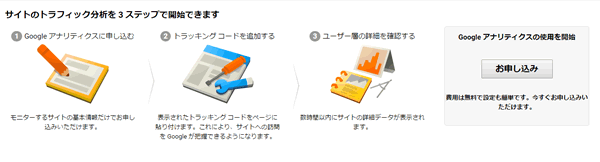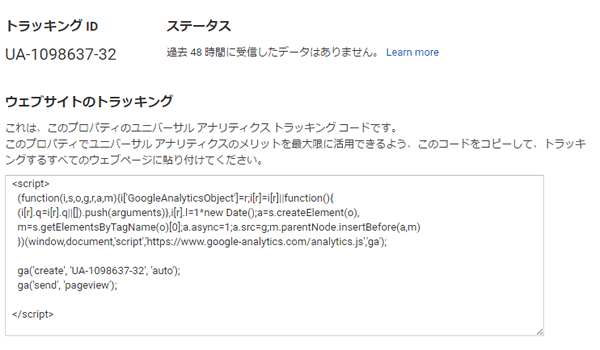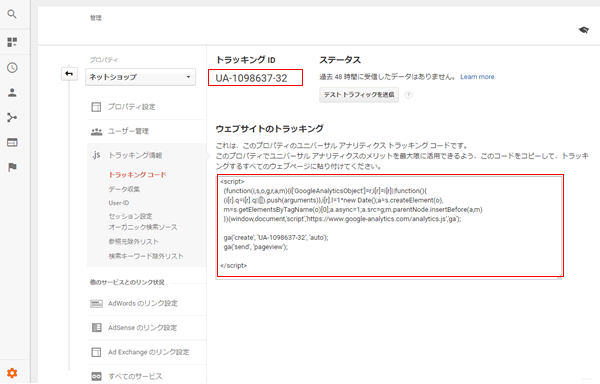カラーミーショップはネットで商品・サービスを販売する全てが用意されている。そのカラーミーショップでお手軽にネット販売を行う事業者の方が最近増えているようだ。
カラーミーショップでお店を持てる
商品登録、顧客管理、支払い方法、配送方法等、ネットショップで必要とされる要素が全て網羅されている。確かにお手軽だ。ホームページを商品にあったデザインテンプレートで選択することが可能だし、自作することもできて、業者に依頼することもできる。アプリや自社管理システムとの連携も可能だ。至れり尽くせりである。
アナリティクスの設定はどうか?
しかし、ネットでモノを売る際に忘れてはならないのが、Google アナリティクス設定である。カラーミーで独自ドメインを使用した場合、カートに遷移させた時に、ドメインが https://secure.shop-pro.jp となる。ここが問題だ。いわゆるアナリティクスのクロスドメイン設定が必要となってくる。
カラーミーのサポートページでもその方法が記載されているが、良く分らないと依頼が来たことが数件ある。アナリティクス設定については業者への依頼(制作パートナー紹介サービス)にも記載されていない。
カラーミーのアナリティクス設定はこうだ
アナリティクスの使用状況によって分けてご説明する。
アナリティクスを新規で使う方
「アナリティクス」で検索する。
アナリティクスのトップーページから「アカウント作成ボタン」クリック。無料です。
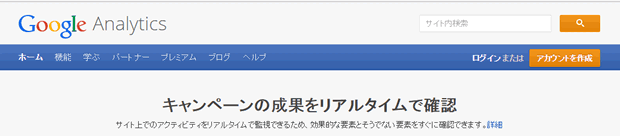
次に「お申込ボタン」クリック。
アカウント名、タイムゾーン等を入力
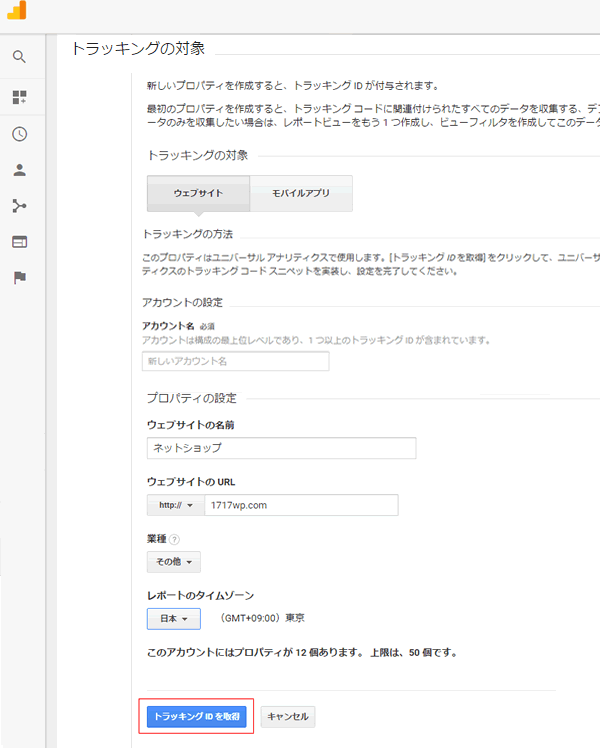
「トラッキングIDを取得」でトラッキングID及びトラッキングコードのページが表示される。
この「トラッキングID」、「トラッキングコード」をコピーし、メモ帳などに貼り付けておく。
注)下記のトラッキングID・コードはサンプル。
アナリティクスを既にお使いの方
設定(左下の「歯車アイコン」クリック)から「プロパティ」または「アカウント」でWebhサイトを登録し、「プロパティ」、「トラッキング情報」、「トラッキングコード」から「トラッキングID」、「トラッキングコード」をコピーし、メモ帳などに貼り付けておく。